理想*人生的梦学习*信息*阅读人际关系*家庭*朋友健康*饮食*锻炼日期:天气:什么日子:生日:工作理财*金钱快乐*惊喜*其他未来日记*近日摘要......
2022-04-28 59 OneNote教程 OneNote九宫格日记模板
OneNote在安装后,默认的笔记本保存位置在系统盘,很多时候,我们不会修改保存的路径。但当系统盘的空间不够了,或者要重装系统时,就需要将笔记拷贝到其它的盘。这个时候如果再用 OneNote 打开移动后的笔记本就会发现笔记本的同步选项变成了灰色,无法操作。这个问题主要是手动移动了笔记本位置后,用于同步的 OneDrive 没有链接到新的笔记本路径,因此需要我们自己创建新的链接。具体操作如下:
点击 “打开” - “信息”

点击某个文件夹前的 “设置” - “共享或移动”
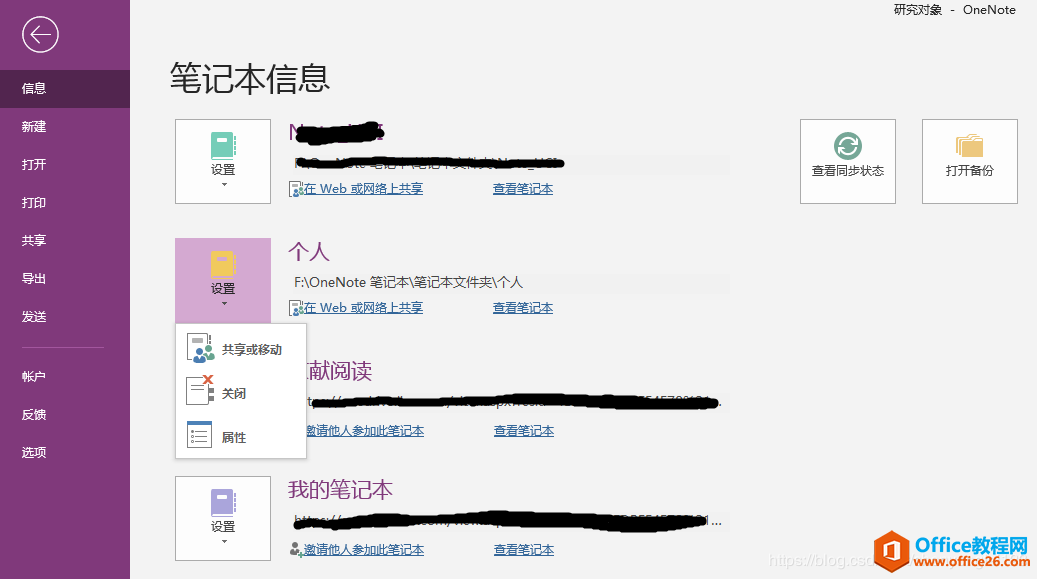
点击 “OneDrive” - “移动笔记本”
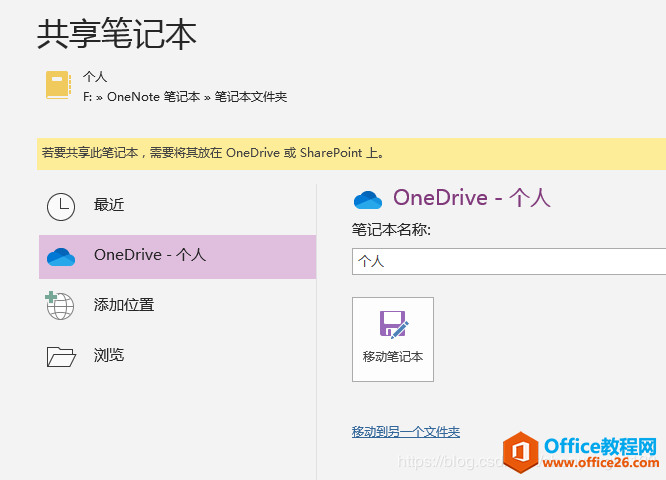
显示正在同步
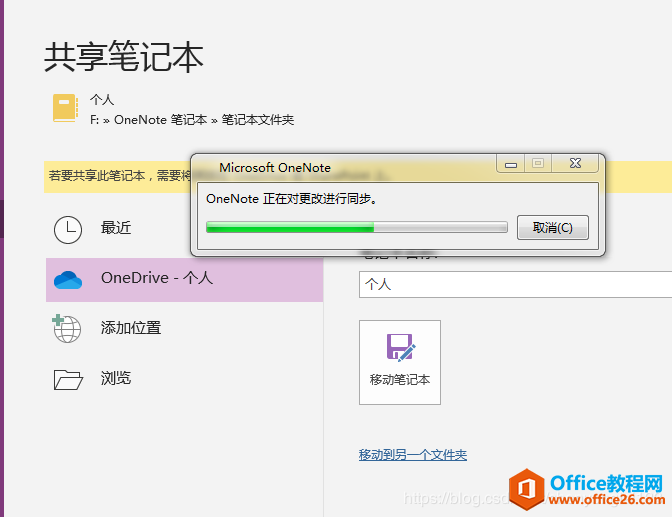
提示OneDrive和笔记本之间的同步链接建立完成
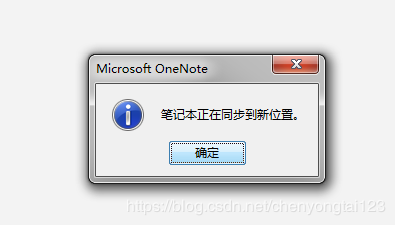
点击右上角的 “查看同步状态” 可看到可进行同步的所有笔记本
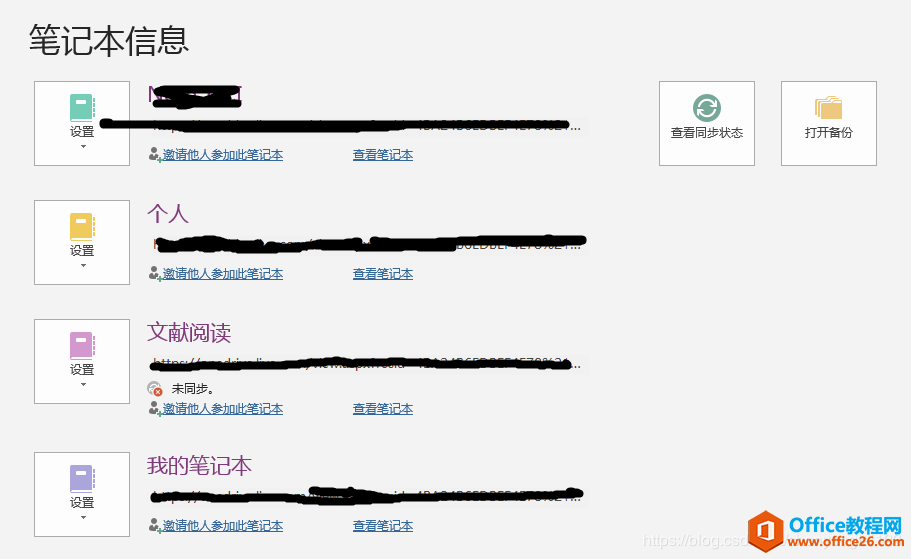
回到笔记本的显示页面,可以看到每个笔记本的左下角都有了可以同步的小标记。到这里,OneNote无法同步的问题就解决啦。
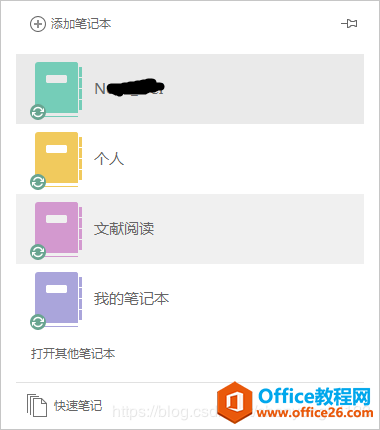
标签: OneNote笔记无法同步
相关文章
理想*人生的梦学习*信息*阅读人际关系*家庭*朋友健康*饮食*锻炼日期:天气:什么日子:生日:工作理财*金钱快乐*惊喜*其他未来日记*近日摘要......
2022-04-28 59 OneNote教程 OneNote九宫格日记模板
部门:年度:工作计划:计划重点:输入计划目标:输入目标:具体步骤:输入详细工作安排和步骤:输入内容输入内容输入内容输入内容可能会遇到的问题:输入内容输入内容输......
2022-04-28 86 OneNote教程 OneNote工作计划模板
重要且紧急优先解决立即做重要不紧急制定计划去做事项1事项2事项3事项1事项2事项3紧急不重要有空再说不重要不紧急交给别人去做事项1事项2事项3事项1事项2事项3......
2022-04-28 291 OneNote教程 OneNote四象限法则模板
分析表格:结论:论点1论点2论点3Strengths/优势:Weaknesses/缺陷:条目1条目2条目3条目4条目1条目2条目3条目4Opportunities/机会:Threats/挑战:条目1条目2条目3条目4条目1条目......
2022-04-28 165 OneNote教程 OneNoteSWOT分析模板

问题:Office365里的OneNote,插入选项卡里的联机图片、在线视频功能是灰色的。无法点击使用。是什么原因?解答:这是因为禁用了,不让Office下载在线内容导致的。解决办法:在OneNote201......
2022-04-28 155 OneNote教程 OneNote联机图片功能 OneNote在线视频功能